В този учебник ще ти покажа как да създадеш впечатляващо полигонално изображение от много малки триъгълници в Photoshop. Ще научиш кои основни аспекти трябва да внимаваш, за да постигнеш привлекателен и хармоничен крайен резултат. Техниките, които представя тук, са подходящи както за начинаещи, така и за напреднали и ще ти помогнат да развиеш по-добро усещане за създаването на полигонално изкуство.
Най-важни изводи
За да създадеш качествено полигонално изображение, е важно да разбереш светлината и сянката, да формираш триъгълниците равномерно и при нужда да използваш решетъчни помощни средства. Избягвай контрастите между светлинни и тъмни области в изображението си, за да гарантираш качеството на изкуството си. Добре обмислен процес при създаването на триъгълниците ще улесни работата ти и значително ще подобри крайния резултат.
Стъпка по стъпка упътване
За създаване на полигонално изображение, следвай тези прости стъпки:
Стъпка 1: Избор на изображение
Първо избери изображение, което искаш да превърнеш в полигонално изображение. Внимавай, че изображението има балансирани светлинни условия, т.е. изображението не трябва да има твърде много контрасти между светли и тъмни области. Ако изображението ти има анимация, в която една част е светла, а друга тъмна, може да бъде полезно да отразиш част от изображението, за да откоректираш светлинните условия.
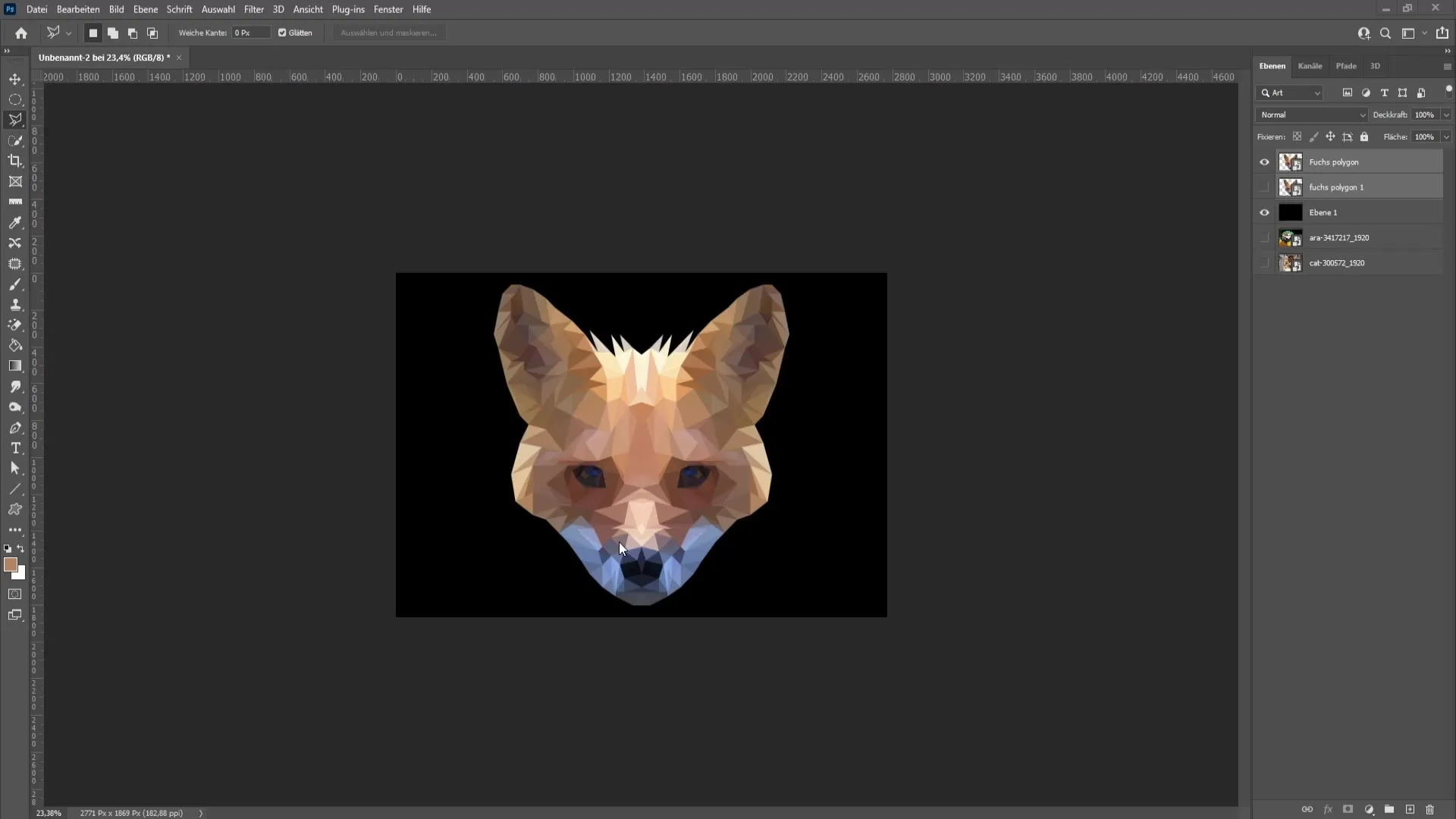
Стъпка 2: Подготовителни размисли
Преди да започнеш да чертаеш триъгълниците, трябва да осъзнаеш, че еднакворазмерните триъгълници изглеждат най-добре. В области с детайли, като очи или нос, препоръчвам да използваш по-малки триъгълници, за да подчертаеш необходимите детайли по-добре.
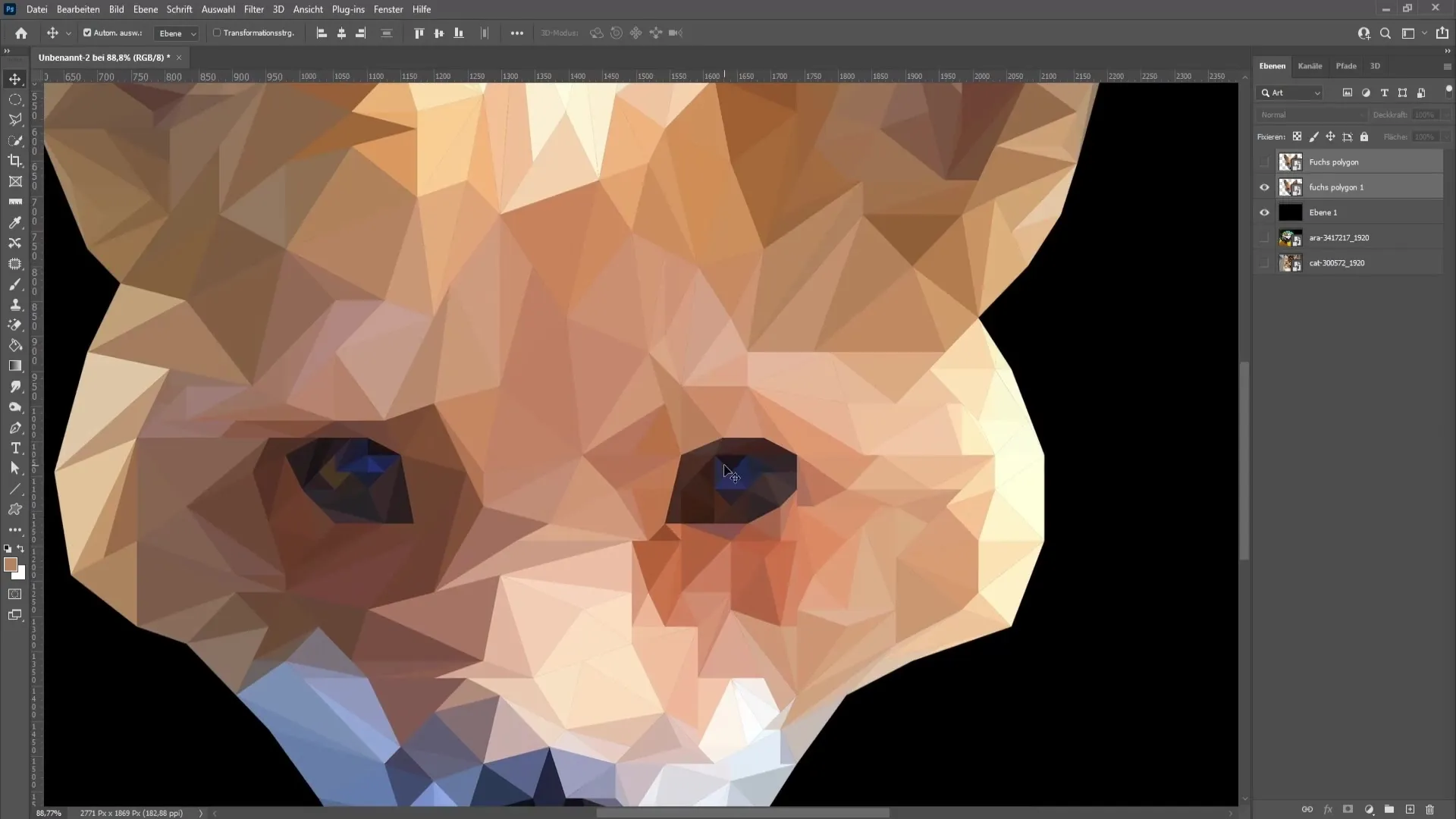
Стъпка 3: Намиране на инструмента за полигони
Тогава отвори Photoshop и избери инструмента за полигони. С този инструмент можеш да нарисуваш контурите на изображението си. Започни с грубо скитсиране на основните форми, които искаш да превърнеш в полигонално изображение.
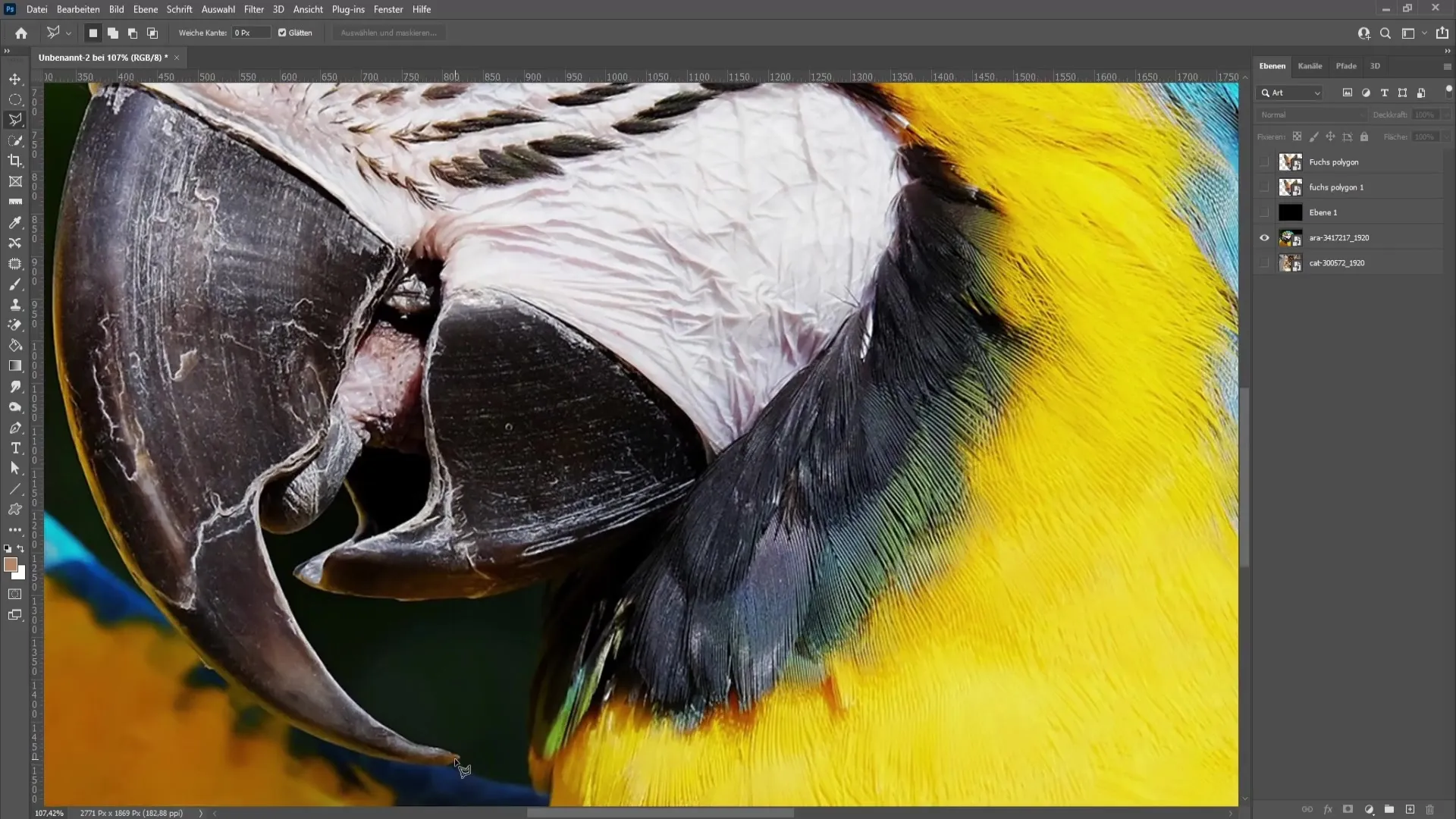
Стъпка 4: Подреждане на триъгълниците
Поставяй триъгълник до триъгълник и внимавай да се допират. Съсредоточи се върху това, краищата да се допират, без да оставят празнини. Прецизността е от съществено значение, за да постигнеш хармоничен общ вид.
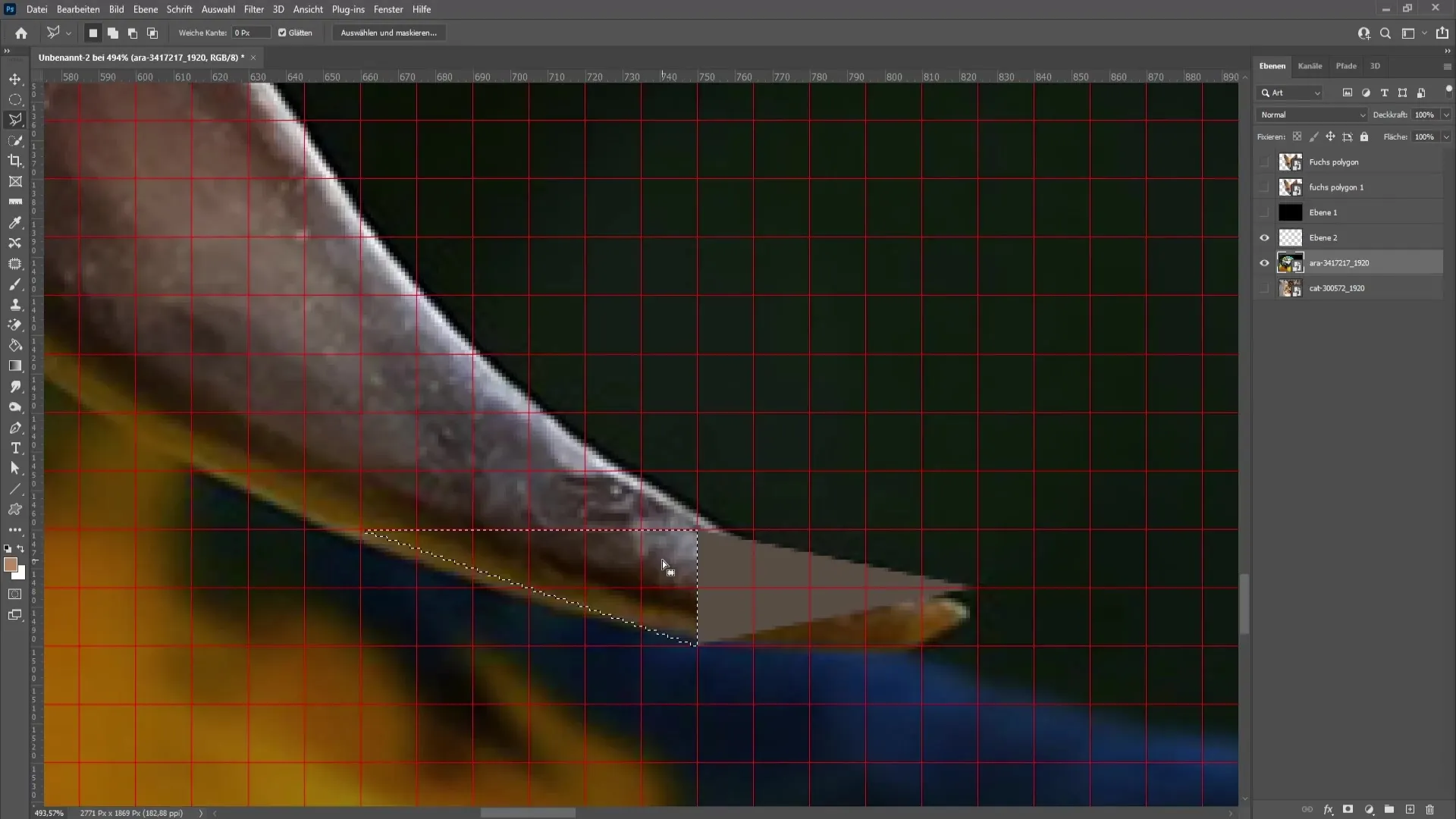
Стъпка 5: Прилагане на филтри
След като нарисуваш триъгълник, щракни с десния бутон върху него, избери "Копиране на слой" и след това отиди в "Филтър". Избери "Филтър за размазване" и след това "Среден". Резултатното изображение показва средния цвят на всеки триъгълник, което придава форма и дълбочина на твоето полигонално изображение.
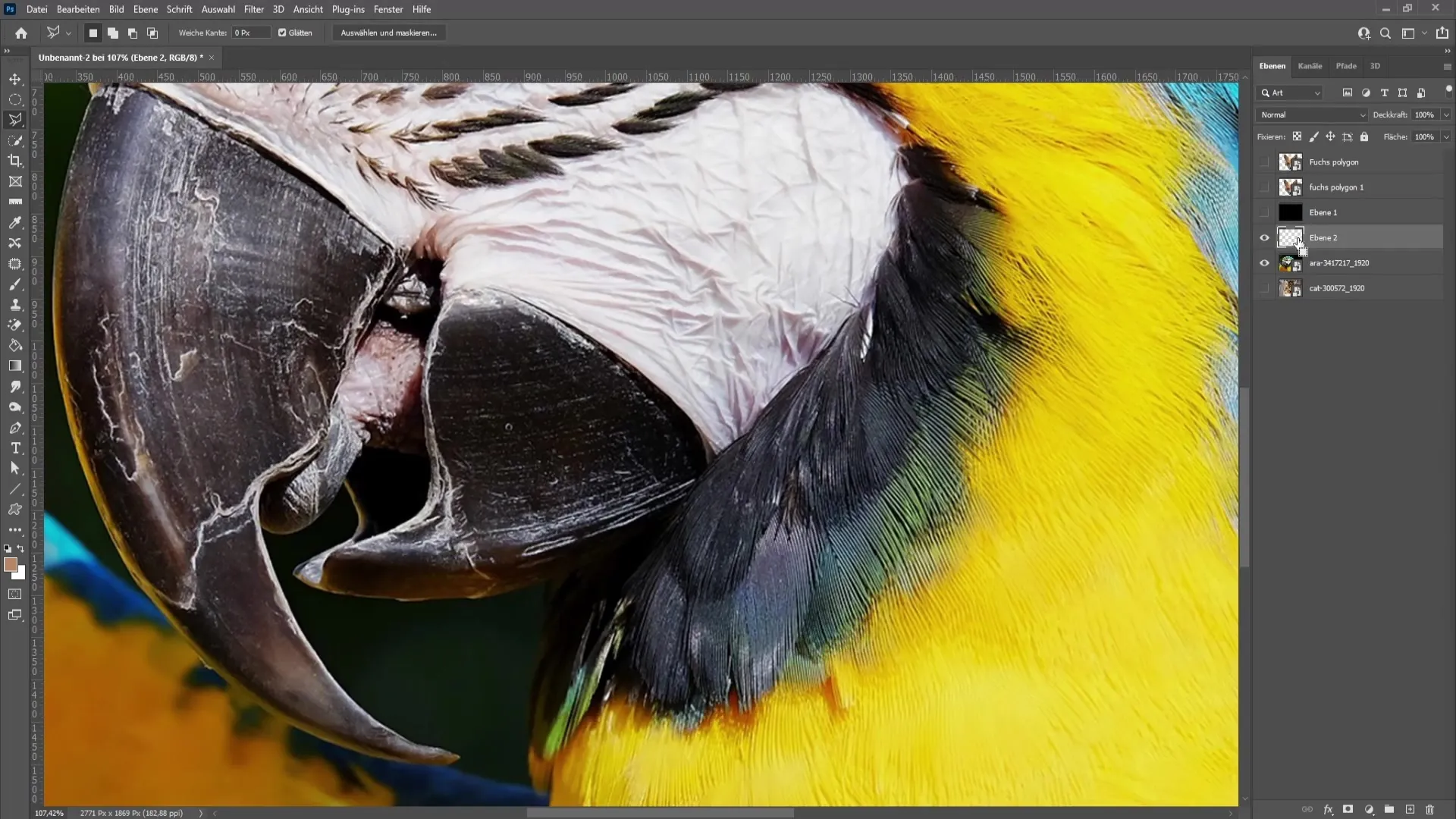
Стъпка 6: Настройване на решетката
За да увеличиш точността на своята работа, можеш да активираш решетката в Photoshop. Отиди в "Изглед", избери "Показване на решетката" и приспособи настройките на решетката, за да гарантираш лесна ориентация. Линиите на решетката трябва да са на всеки 15 до 20 пиксела, за да имаш добър преглед при създаването на триъгълниците.
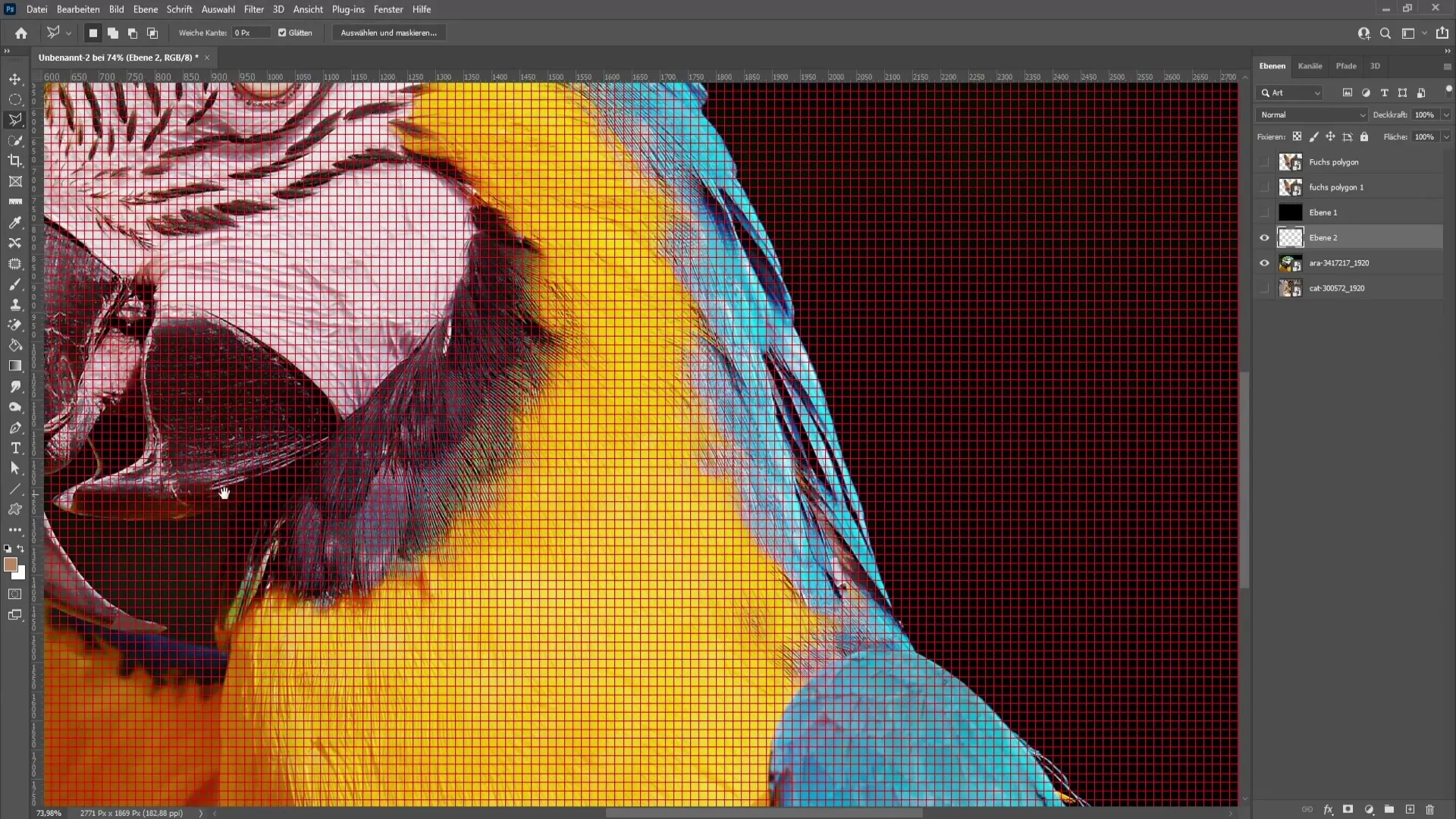
Стъпка 7: Създаване на действия
За да ускориш процеса, можеш да създадеш действие в Photoshop. Отвори прозореца за действия чрез "Прозорци" > "Действия" и създай ново действие. Запиши процеса на копиране и след това прилагане на филтър, така че по-късно можеш бързо да го повториш с горещи клавиши.
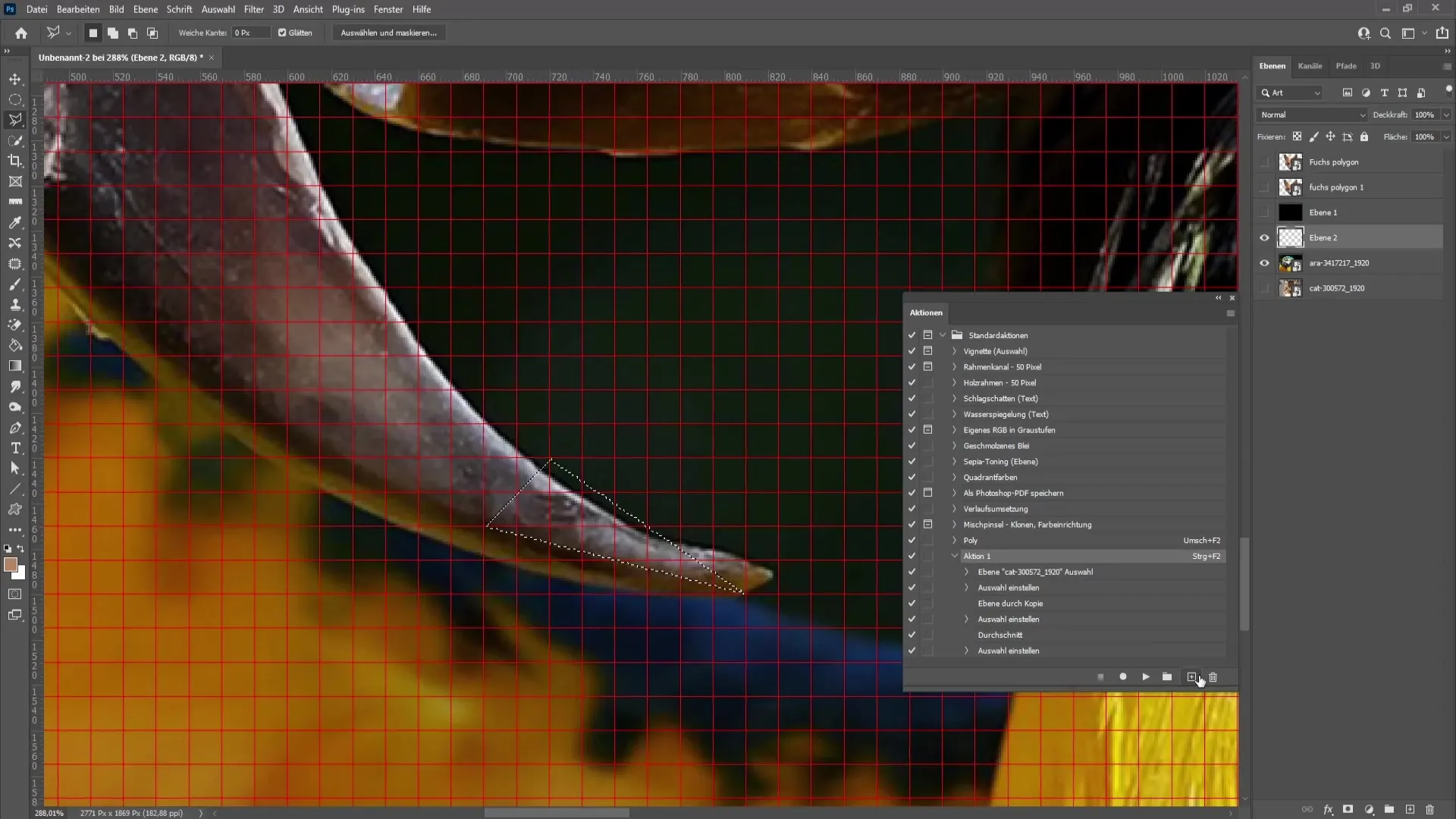
Стъпка 8: Поставяне на триъгълниците върху изображението
Сега започни да поставяш триъгълниците по цялото изображение. Обърни внимание на детайлите на мотива и при нужда направи пауза между стъпките, за да се увериш, че всичко изглежда хармонично.
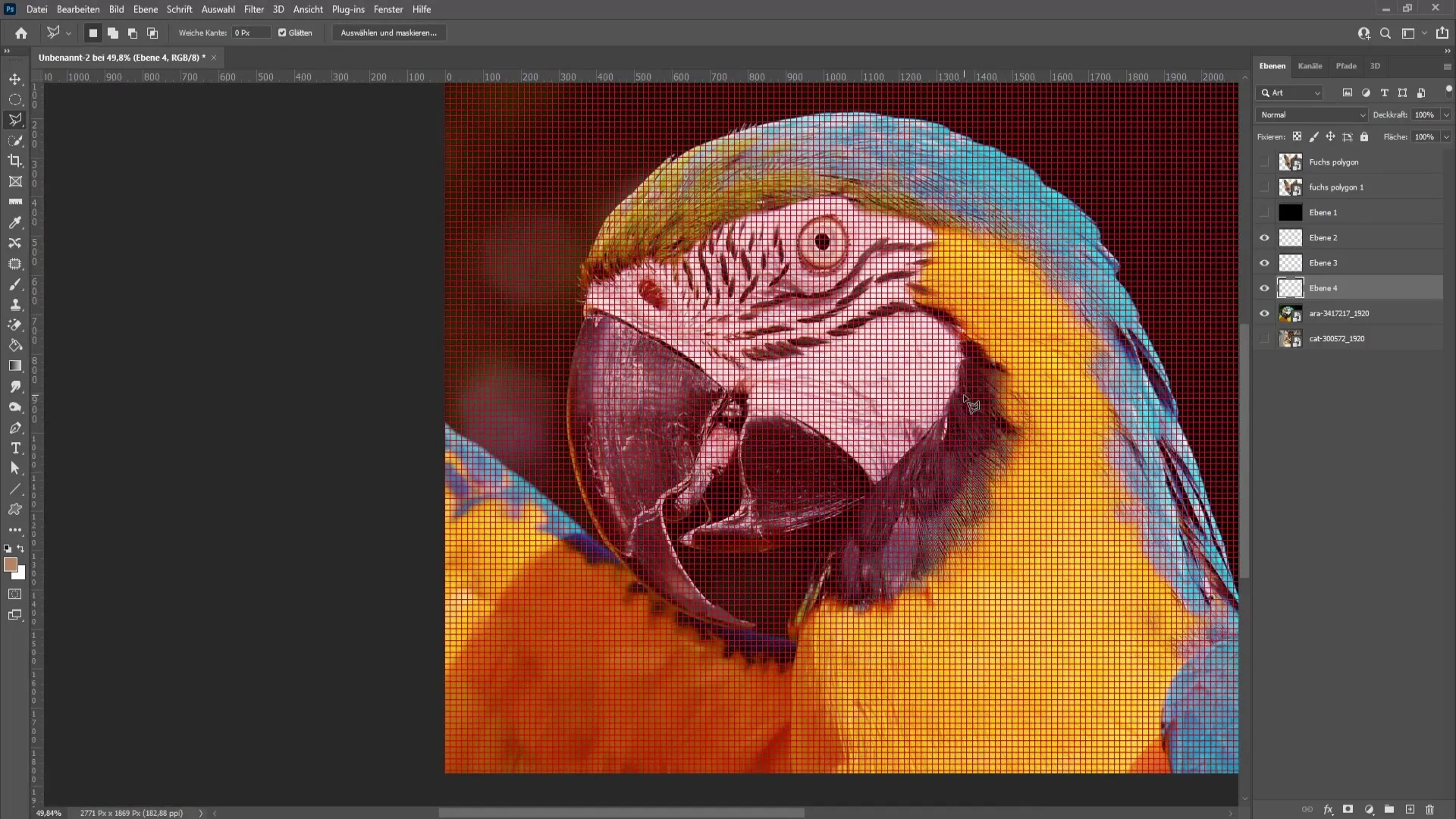
Стъпка 9: Запълване на пропуските
Ако се появят пропуски след поставянето на триъгълниците, можете лесно да ги запълните с помощта на кофата за боя и среден цвят на околните триъгълници. Изберете подходящия цвят и използвайте пипета, за да направите избора на цвета.
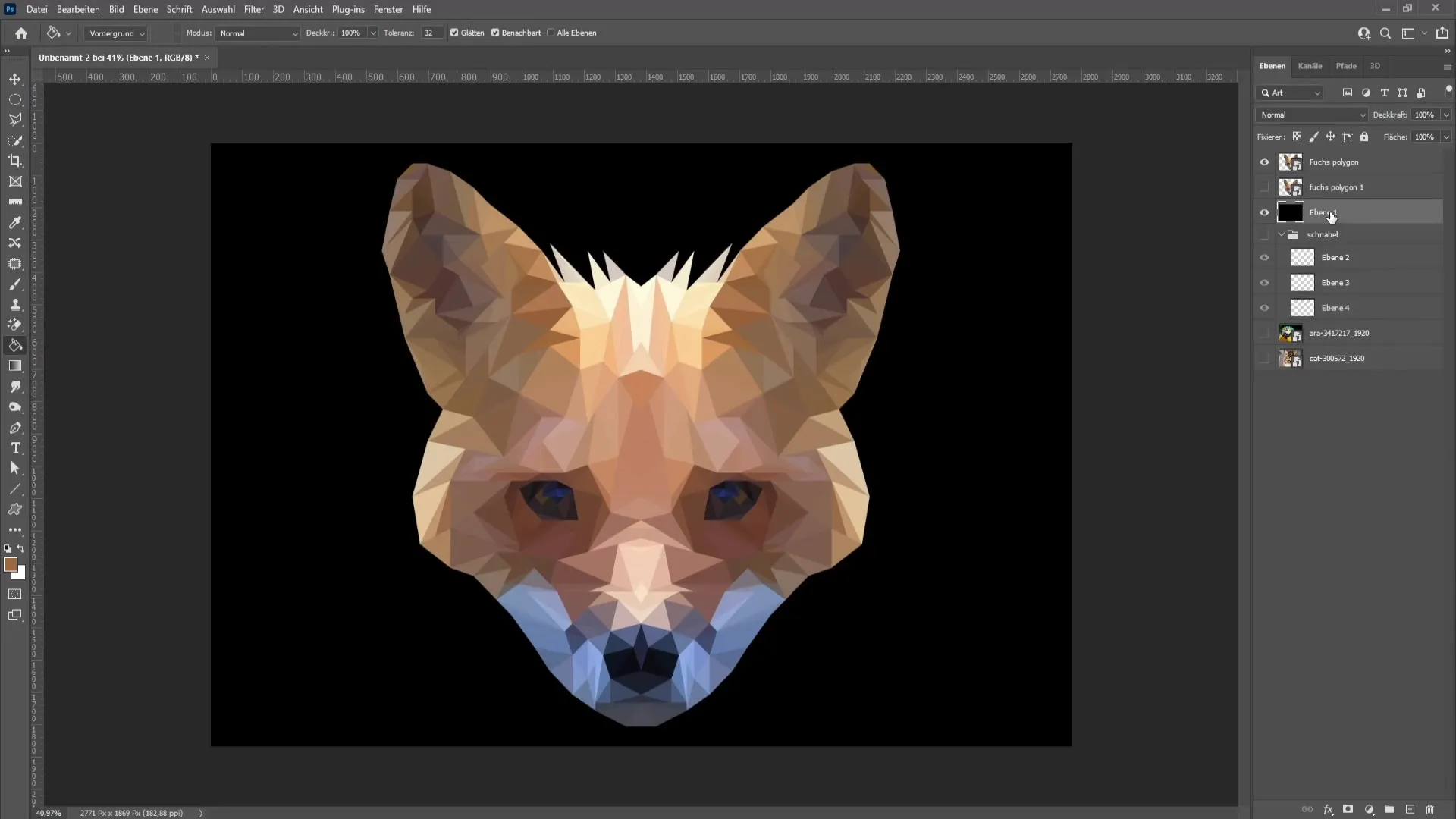
Стъпка 10: Финален контрол и довършителна обработка
Последната фаза включва проверка на вашето полигоново изображение и при необходимост правене на последни корекции, за да се гарантира, че пропуските и ръбовете изглеждат чисто. Приближете, за да се уверите, че всичко е перфектно. Можете да също свалите селекцията, за да получите по-мек ръб и да усъвършенствате изображението.
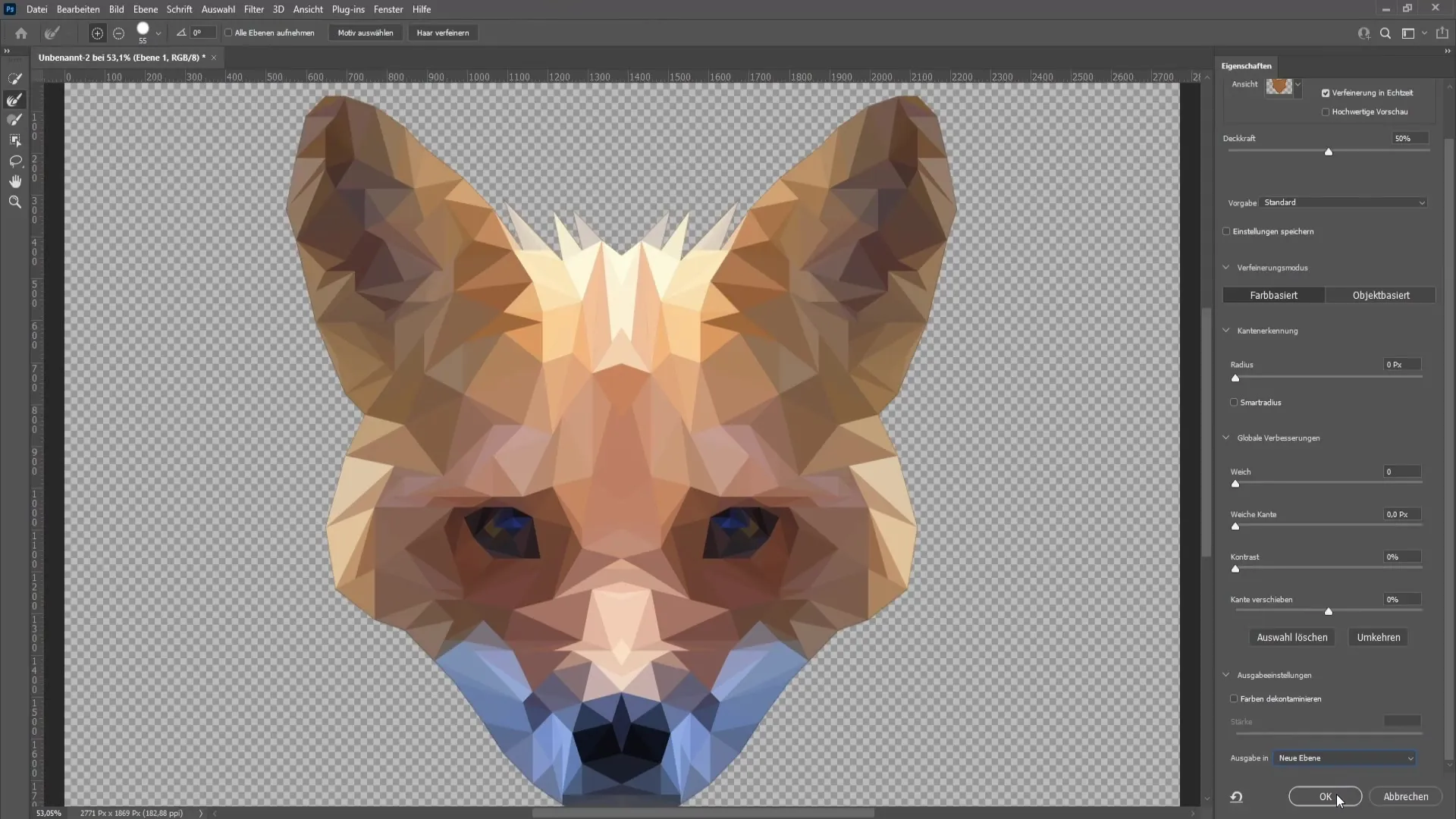
Резюме
В това ръководство научихте как да създадете полигоново изображение, като приложите правилните техники и вземете креативни решения. От избора на изображението, през чертането на триъгълниците, до прилагането на филтри и запълването на пропуските - всяка стъпка е от съществено значение за успешно изкуство.
Често задавани въпроси
Как да избера подходящо изображение за полигоново изображение?Уверете се, че изображението има балансирана светлина и не показва екстремна яркост или тъмност в различни области.
Мога ли да огледаля част от изображението си, за да подобря светлината?Да, огледалянето на част от изображението може да помогне за балансиране на неудобните светлинни условия.
Как да се уверя, че моите триъгълници изглеждат равномерно?Опитайте да държите триъгълниците равни и обърнете внимание на използването на по-малки триъгълници в детайлни области като очи и нос.
Какво мога да направя, ако между моите триъгълници се появят пропуски?Тези пропуски могат да бъдат запълнени с пипетка и среден цвят.
Как да активирам решетката в Photoshop?Отидете в "Изглед", изберете "Показване на решетката" и настройте решетковите настройки според нуждите си.


